Cara mengaktifkan dan menggunakan mode pengembang pada perselisihan
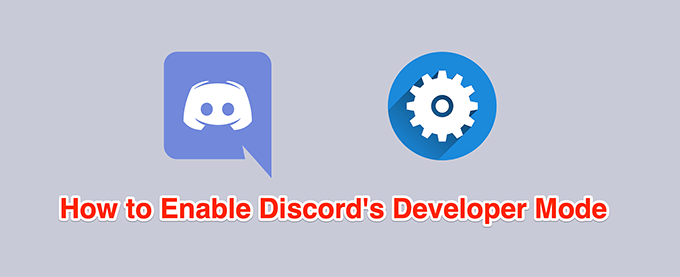
- 1737
- 342
- Dominick Barton
Perselisihan menawarkan beberapa fitur untuk dicoba untuk pengguna dan pengembang reguler. Jika Anda termasuk dalam grup pengguna terakhir, Anda mungkin ingin membuat bot perselisihan.
Untuk pengembang, aplikasi ini menawarkan mode yang disebut mode pengembang. Jika Anda ingin membuat bot perselisihan, mode pengembang ini akan memberi Anda ID yang diperlukan, Anda perlu membuat bot.
Daftar isiAnda dapat mengaktifkan dan menggunakan mode pengembang Discord pada semua perangkat yang didukung Discord.
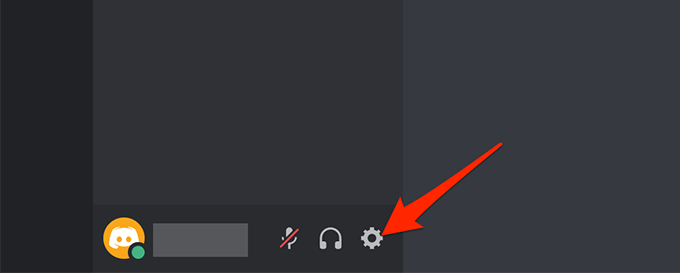
- Pilih Canggih dari bawah Pengaturan aplikasi Di bilah sisi kiri.
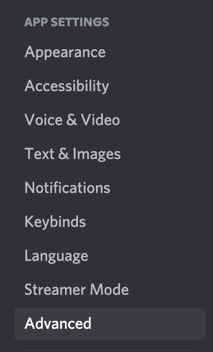
- Di panel kanan, aktifkan Mode pengembang pilihan.
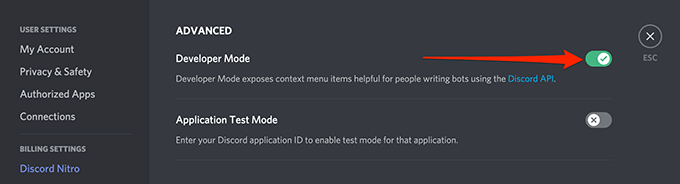
Perselisihan akan mengaktifkan mode pengembang tanpa petunjuk apa pun.
Aktifkan Mode Pengembang Perselisihan di iOS
Discord for iOS, Anda dapat menyalakan opsi untuk mengaktifkan mode pengembang.
- Buka Perselisihan Aplikasi di perangkat Anda. Pastikan Anda masuk ke akun Anda. Ketuk pada menu hamburger di kiri atas (tiga garis horizontal).
- Saat aplikasi terbuka, ketuk ikon profil Anda di sudut kanan bawah.
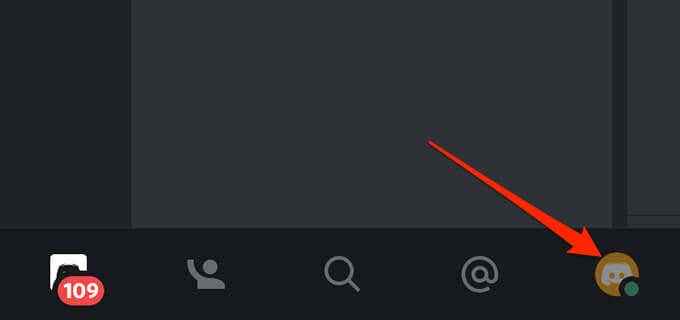
- Gulir ke bawah menu ke Pengaturan aplikasi bagian dan ketuk Penampilan.
- Nyalakan Mode pengembang Opsi di layar berikut.
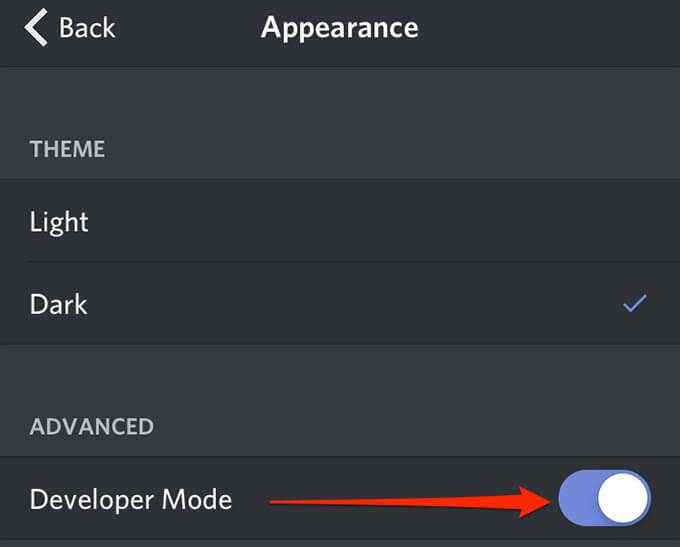
Untuk menonaktifkan mode pengembang, matikan opsi yang Anda aktifkan di atas.
Aktifkan Mode Pengembang Perselisihan di Android
Discord on Android menawarkan sakelar untuk menghidupkan dan mematikan mode pengembang.
- Meluncurkan Perselisihan di perangkat Android Anda.
- Ketuk ikon profil Anda di sudut kanan bawah.
- Gulir ke bawah menu untuk Pengaturan aplikasi dan ketuk Perilaku.

- Aktifkan Mode pengembang pilihan.
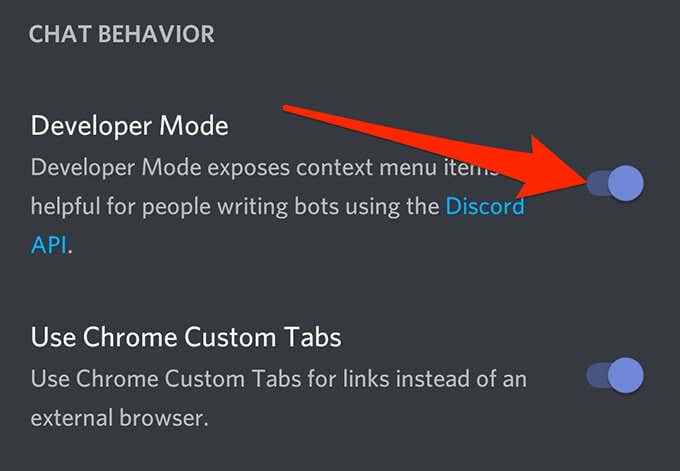
- Untuk menonaktifkan mode, cukup ketuk Mode pengembang opsi lagi.
Gunakan Mode Pengembang Perselisihan
Salah satu penggunaan mode pengembang Discord yang paling umum adalah menemukan ID unik untuk server, saluran, pengguna, dan pesan.
Pengembang biasanya membutuhkan ID ini untuk mengintegrasikan bot mereka dengan perselisihan. ID -ID ini memberi tahu bot item apa yang harus berinteraksi dengan saat bot terhubung ke perselisihan.
Anda dapat menemukan ID unik ini di semua perangkat yang didukung Discord.
Dapatkan ID Unik untuk Server Perselisihan
Anda akan membutuhkan ID server yang unik untuk membangun bot perselisihan. Anda bisa mendapatkan ID ini untuk salah satu server Anda di Perselisihan.
Aplikasi Web/Desktop:
- Meluncurkan Perselisihan dan memastikan Anda dapat melihat server yang Anda inginkan.
- Klik kanan server itu dan pilih Salin ID.
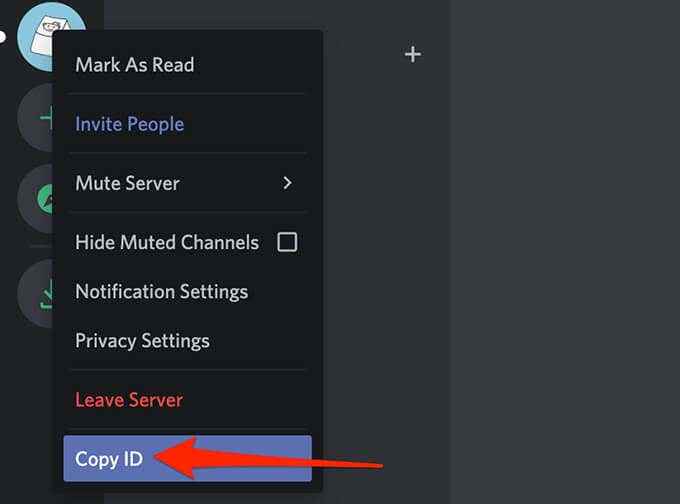
- ID unik untuk server yang Anda pilih sekarang ada di clipboard Anda.
- Anda dapat melihat ID ini dengan menempelkannya di editor teks, seperti MS Word atau Notepad.
Aplikasi iOS:
- Buka Perselisihan aplikasi dan ketuk server yang Anda inginkan id.
- Di layar server, ketuk Menu tiga titik di sudut kanan atas.
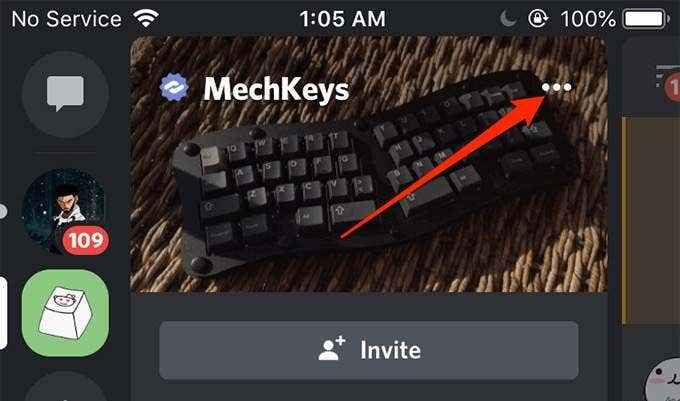
- Gulir ke bawah dan ketuk Salin ID.
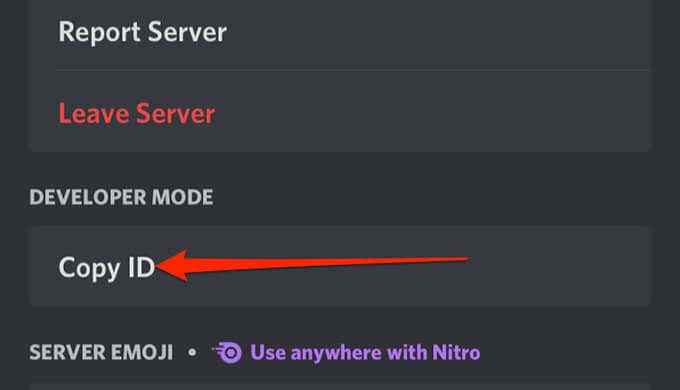
- Pemberitahuan yang mengatakan ID yang disalin akan muncul. ID sekarang tersedia di clipboard Anda dan Anda dapat menempelkannya ke editor teks, seperti MS Word atau Notepad.
Aplikasi Android:
- Akses Perselisihan aplikasi dan temukan server yang Anda inginkan.
- Ketuk dan tahan di server dan pilih Lebih banyak pilihan.
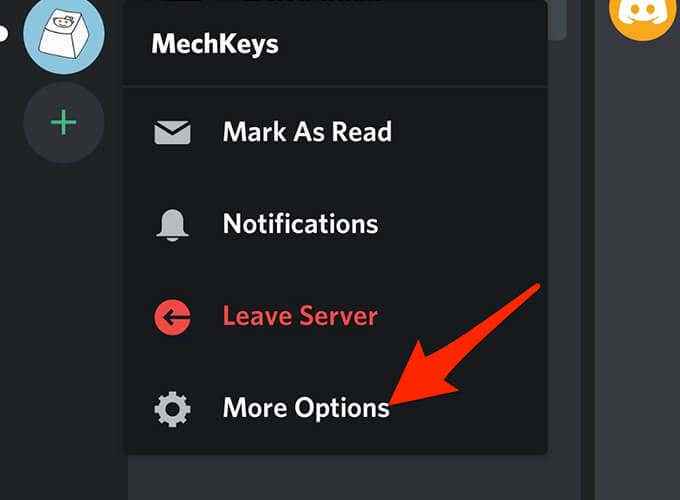
- Gulir ke bawah dan pilih Salin ID.
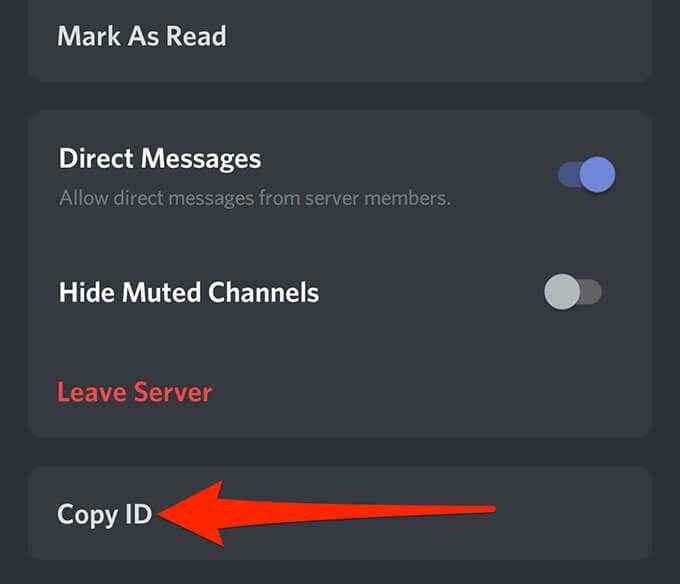
- Pesan yang mengatakan Disalin ke clipboard akan muncul.
Salin ID Unik untuk Saluran Perselisihan
Seperti server, saluran perselisihan juga memiliki ID yang unik. Anda dapat mengaksesnya menggunakan langkah -langkah berikut:
Aplikasi Web/Desktop:
- Meluncurkan Perselisihan dan mengakses saluran yang ingin Anda salin ID.
- Klik kanan saluran di bawah Administrasi di sebelah kiri dan pilih Salin ID.
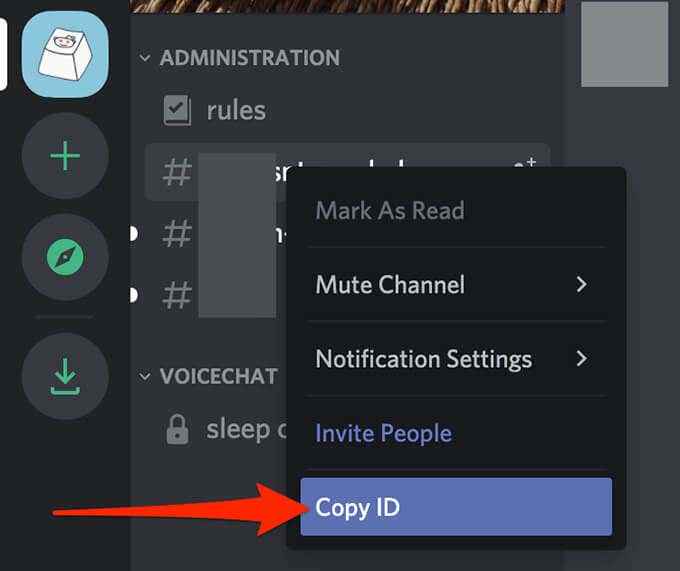
Aplikasi iOS/Android:
- Mengakses daftar saluran masuk Perselisihan di perangkat Anda.
- Ketuk dan tahan saluran dan pilih Salin ID Untuk menyalin ID saluran itu.
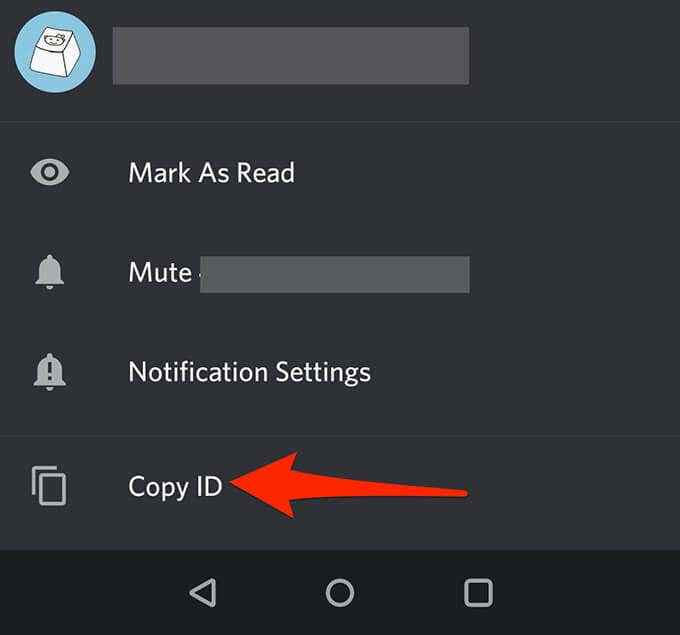
Ambil ID unik untuk pengguna perselisihan
Anda dapat mengambil ID unik untuk pengguna di daftar saluran dan teman Anda.
Aplikasi Web/Desktop:
- Jika pengguna berada di saluran, buka saluran itu, klik kanan ikon pengguna, dan pilih Salin ID.
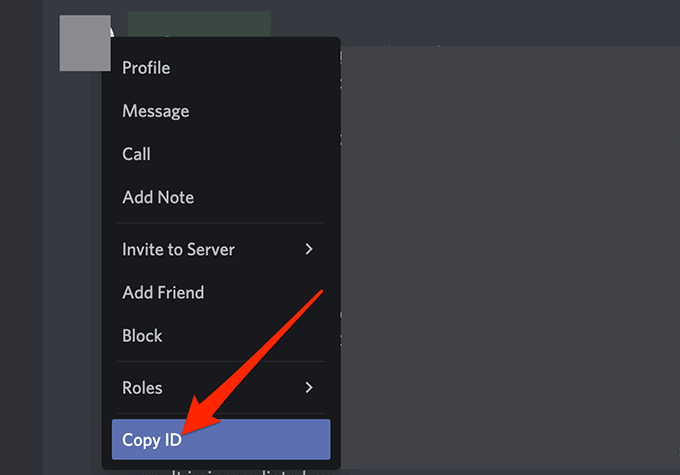
- Jika pengguna adalah teman Anda, pilih Teman-teman, klik kanan pengguna, dan pilih Salin ID.

Aplikasi iOS:
- Jika pengguna berada di saluran, akses saluran itu, ketuk ikon pengguna, ketuk menu tiga titik, dan pilih Salin ID.
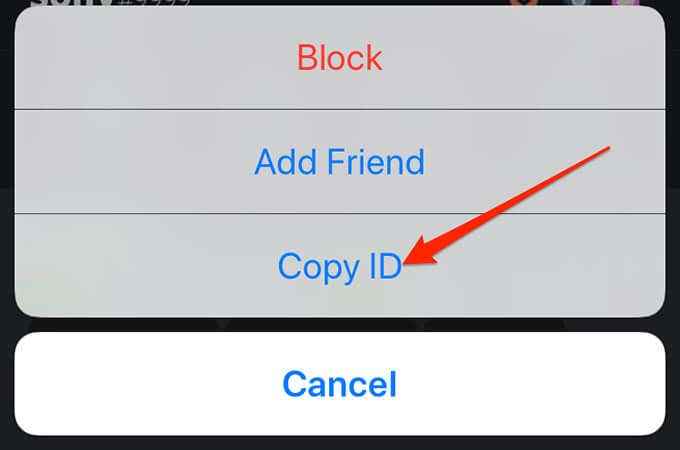
- Jika pengguna ada di daftar teman Anda, ketuk ikon teman di bagian bawah, pilih pengguna, ketuk menu tiga titik, dan pilih Salin ID.
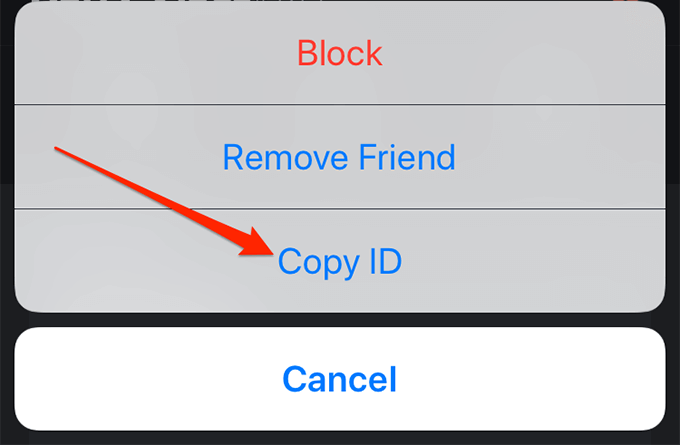
Aplikasi Android:
- Untuk mendapatkan ID untuk pengguna di saluran, ketuk pengguna itu di saluran mereka, gulir ke bawah, dan ketuk Salin ID.
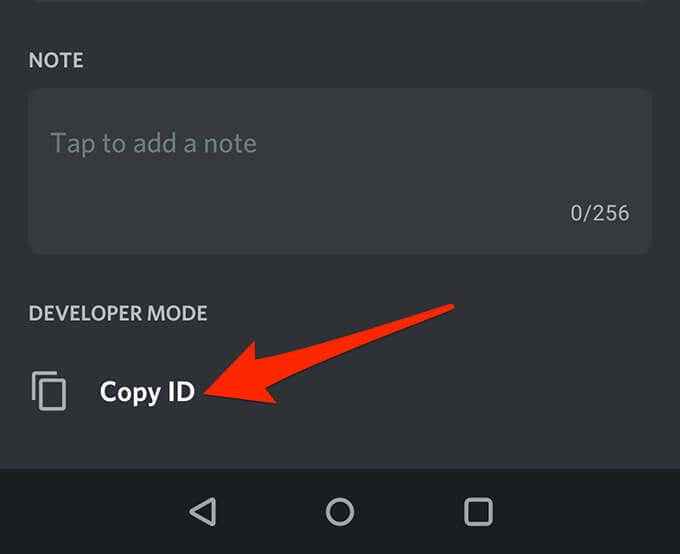
- Jika pengguna ada dalam daftar teman Anda, buka daftar teman Anda, ketuk pengguna, gulir ke bawah, dan pilih Salin ID di dasar.
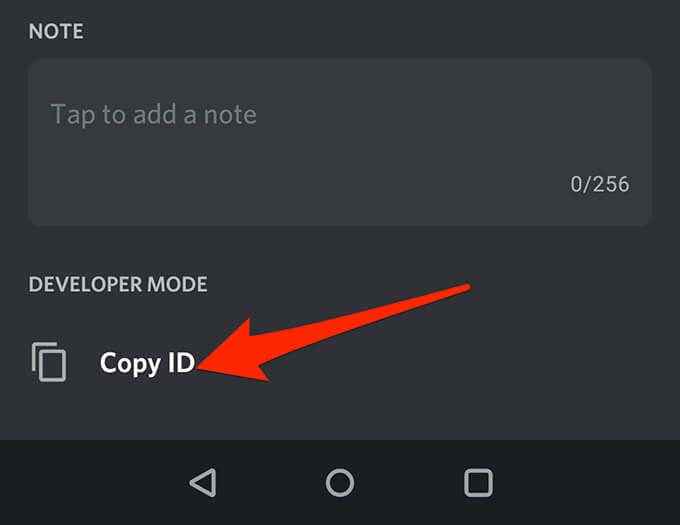
Dapatkan ID unik untuk pesan perselisihan
Semua pesan perselisihan juga memiliki ID unik yang ditetapkan untuk mereka. Anda dapat mengungkapkan ID ini di desktop dan perangkat seluler Anda.
Aplikasi Web/Desktop:
- Buka utas pesan di mana pesan Anda berada.
- Arahkan mouse Anda di atas pesan Anda, pilih menu tiga titik di sebelah pesan, dan pilih Salin ID.
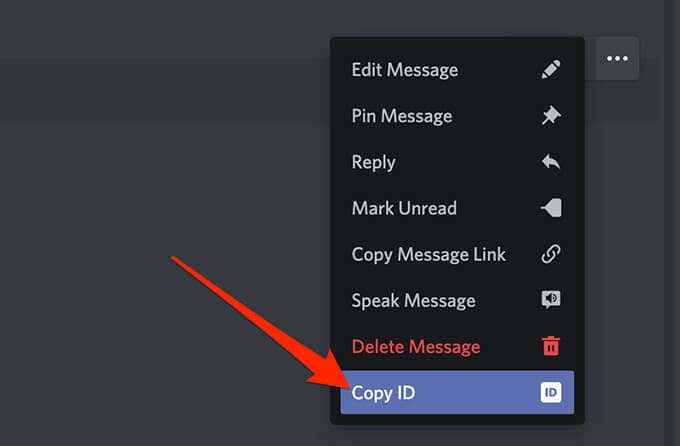
Aplikasi iOS/Android:
- Buka utas pesan Anda dan cari pesan yang Anda inginkan dari ID.
- Ketuk dan tahan pesan dan pilih Salin ID.
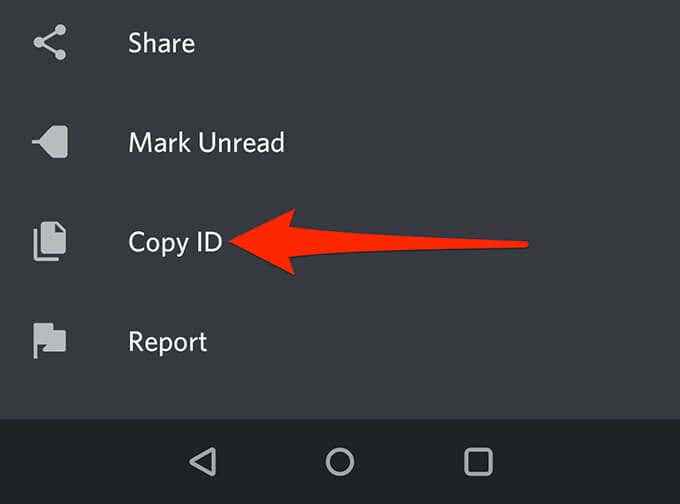
Jika Anda seorang pemula dengan pengembangan perselisihan, Anda dapat meninjau cara membangun bot musik perselisihan sebagai titik awal yang baik. Ada kemungkinan tanpa akhir dengan perselisihan dan Anda dapat membuat banyak jenis bot untuk itu.
- « Mendapatkan “Kami Perlu Memperbaiki Akun Microsoft Anda” di Windows 10? Cara menyelesaikan
- Cara memperbaiki err_too_many_redirects di google chrome »

